Los Galaxy Buds llegaron con los Galaxy S10 y son unos auriculares inalámbricos que pueden ponerse par a par con los mejores en su categoría. Os vamos a enseñar los mejores trucos de estos auriculares que acompañando al Galaxy S10+ hacen una dupla de miedo.
Una serie de trucos para sacar el mejor sonido a los Galaxy Buds, adaptarlos mejor para la mejor experiencia de uso y esa serie de personalizaciones para poner la puntilla a unos auriculares de calidad; incluso os enseñamos a arreglar los posibles micro-cortes que sufran algunos usuarios.
Instala Smart Things
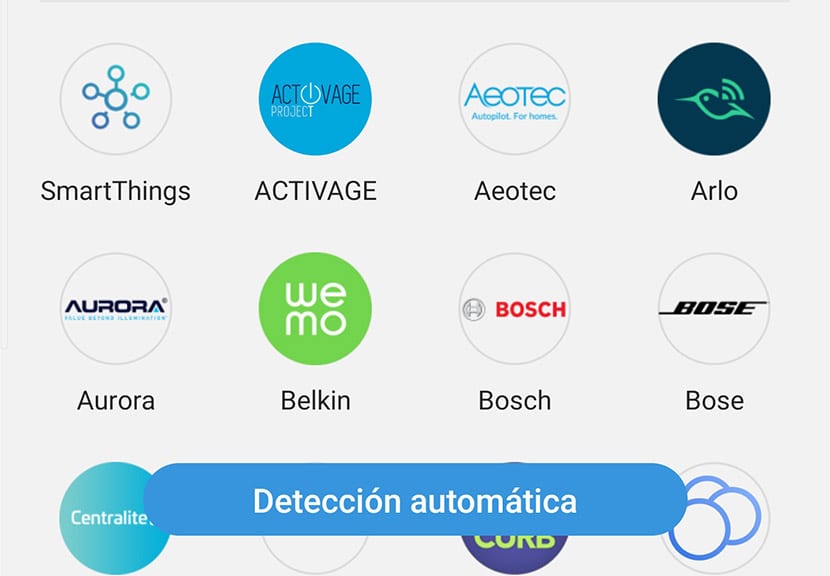
Para poder usar la función de conexión automática de los Galaxy Buds cuando los sacamos de su estuche, hemos de instalar la app Smart Things de Samsung. Así nos aseguramos de que aparecerá esa ventanita de que nos avisa de que podemos conectar los auriculares inalámbricos de Samsung sin tener que ir a la opción de Bluetooth del Galaxy S10; no te pierdas esta serie de trucos para el Galaxy S10+.
Activa Buscar dispositivos cercanos
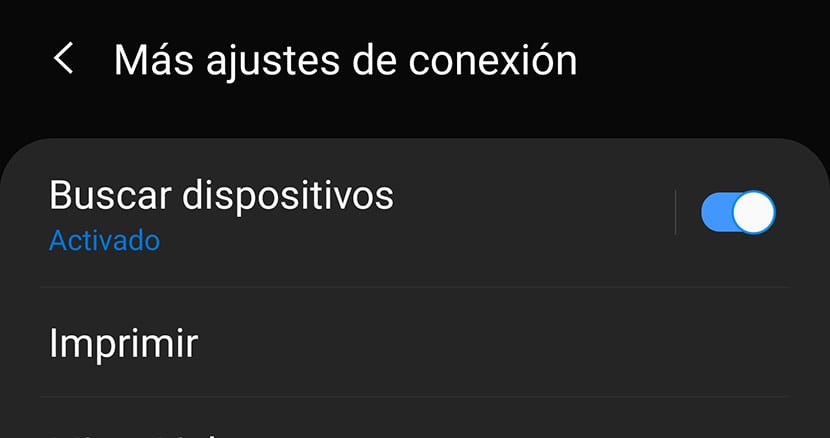
En el Galaxy S10 de Samsung tenemos la opción de activar la opción de buscar dispositivos cercanos para que en el momento que saquemos de su estuche los Galaxy Buds, se conecten de forma automática con la ventana mencionada directamente:
- Vamos a Ajustes> Conexión> Más ajustes de conexión> Buscar dispositivos.
Cambia el adaptador por uno de mayor tamaño

Los auriculares inalámbricos de la marca surcoreana vienen con varios complementos. Uno de ellos son los distintos adaptadores para que se ajusten perfectamente al orificio de nuestra oreja. Os aconsejamos que probéis el de mayor tamaño de todos ya que se acoplará de mejor forma. De todas maneras, es cuestión de probar dependiendo de nuestro cuerpo.
Activa Active Sound
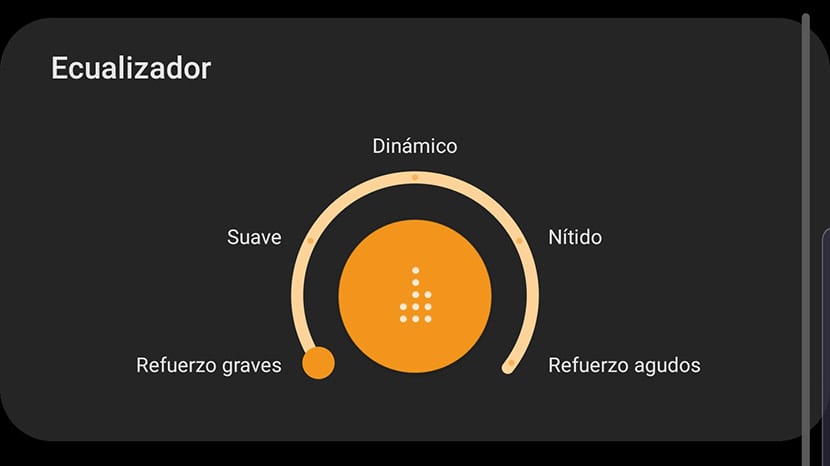
Si queréis mejorar el sonido de vuestros Galaxy Buds, es aconsejable que activéis el ecualizador de sonido que trae consigo estos auriculares. Lo podéis hacer desde Galaxy Wearable, la app con la que vamos a configurar la mayor parte de parámetros de nuestros wearables.
En la pantalla principal podéis encontrar Active Sound, lo activamos y luego ponemos el modo de graves para que así suenen mucho mejor nuestros Buds.
Dolby Atmos
Es casi un deber activar la opción de sonido Dolby Atmos del Galaxy S10. En conjunción con Active Sound puede ser una dupla mortal para los que quieran sacar la mejor calidad de sonido de su nuevo dispositivo wearable. Eso si, si «sisea» mucho por el tema de los agudos, os recomendamos que probéis a desactivar Active Sound, ya que depende mucho del estilo de música que os guste escuchar.
Desde el panel de notificaciones podéis encontrar el acceso directo a Dolby Atmos para activarlo en vuestro móvil Samsung Galaxy S10.
Aumenta el sonido de los Galaxy Buds
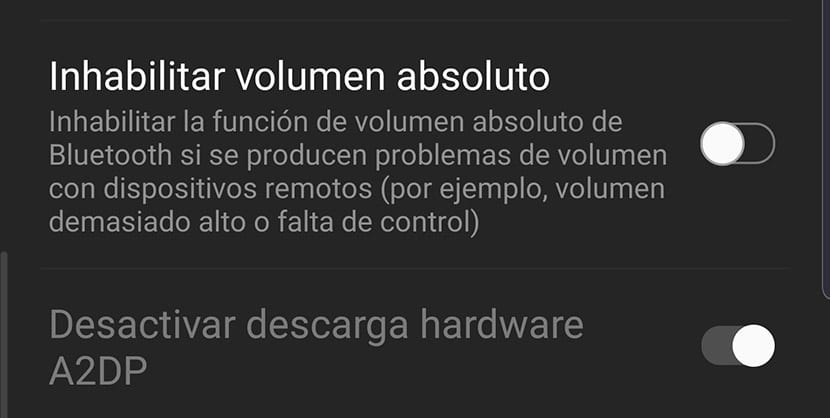
Por defecto puede ocurrir que echéis en falta un poco de potencia en el volumen. Tenemos una solución y es activar «Inhabilitar volumen absoluto» en las opciones para desarrolladores. Para ello vamos a:
- Ajustes> Acerca del teléfono> Información del software> y pulsamos 7 veces sobre «Número de compilación» para activar las opciones de desarrollador.
- Nos vamos a las opciones desde Ajustes y buscamos la opción «Inhabilitar volumen absoluto» y la desactivamos.
Activa la sincronización de volumen media

Si quieres mantener de forma independiente lo que es el volumen de los Galaxy Buds y el multimedia de tu teléfono, puedes hacerlo así:
- Ajustes> Conexiones> Bluetooth> Avanzado (desde 3 puntos verticales)> y desactivamos la opción «Sincronizar volumen».
Personaliza los botones táctiles
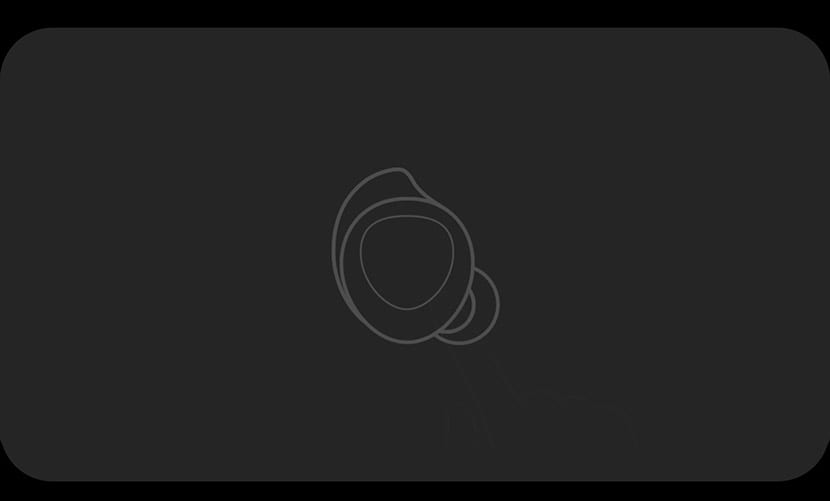
En los Galaxy Buds con la pulsación prolongada podéis hacer estas acciones al personalizarla:
- Subir/Bajar volumen.
- Comandos Bixby.
- Activar el modo ambiente o de forma momentánea.
Tenéis 4 interacciones con los Buds: una pulsación, dos pulsaciones, tres pulsaciones y prolongada. Una pulsación reproduce/pausa, dos pulsaciones para a la canción siguiente y tres pulsaciones para volver al principio de la canción. Se pueden aplicar estas acciones cuando estemos en una llamada…
Lectura completa de las notificaciones y mensajes
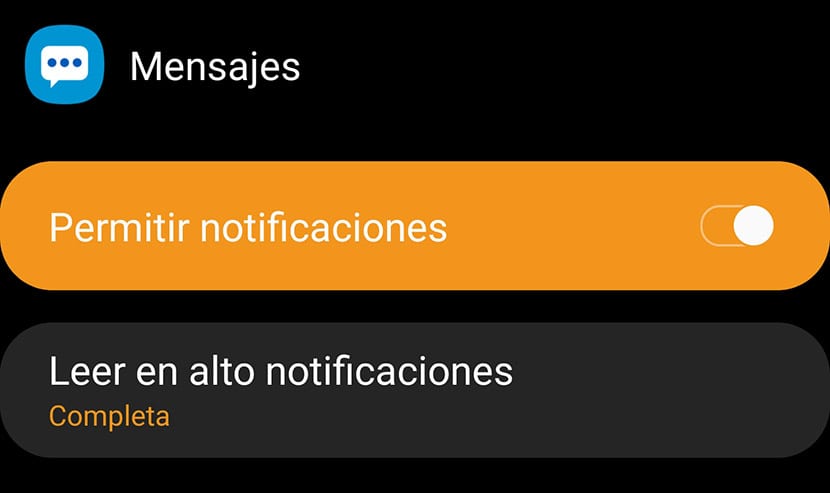
Por defecto en los auriculares de Samsung tenemos 5 apps configuradas para que se lean con voz los mensajes y notificaciones que lleguen. Pero podemos configurarlo para que se lean todos los mensajes completos de todas las apps.
Nos vamos a Notificaciones>
Arregla los micro-cortes de sonido
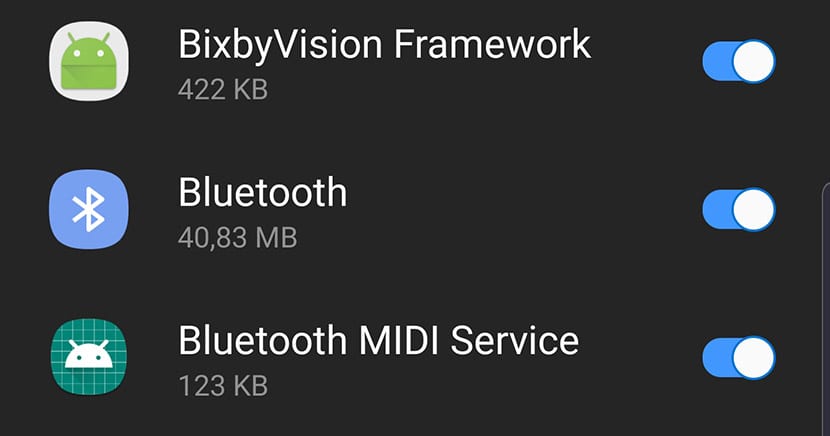
A algunos usuarios les ha pasado que cuando se desplazan con sus Galaxy Buds puestos ocurren micro-cortes de sonido un poco molestos. Podemos solucionarlo de esta forma:
- Nos vamos a Ajustes> Mantenimiento de dispositivo> Batería y pulsamos sobre alguna de las apps que aparezcan en la lista.
- En la pantalla de la app pulsamos sobre «Optimizar uso de la batería».
- Pulsamos sobre «Apps no optimizadas» y elegimos Todo.
- Buscamos en la lista «Bluetooth» y lo desactivamos.
Así no se optimizará la batería para el Bluetooth y dejarán de ocurrir los micro-cortes. Este truco solo vale para aquellos que tengáis microcortes.
Carga inalámbrica de tus auriculares con el Galaxy S10
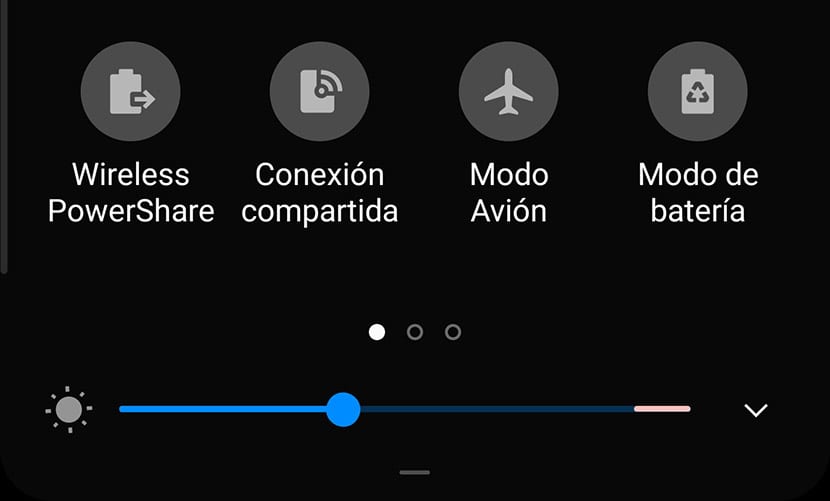
El Galaxy S10 tiene la opción de cargar otros dispositivos inalambricamente. Y entre ellos tenemos a los Galaxy Buds. Para cargarlos hacemos esto:
- Activamos desde el panel rápido en la barra de notificaciones la opción «Wireless Powershare».
- Le damos la vuelta al Galaxy S10 para que se vea su parte trasera.
- Metemos los auriculares en su caja.
- Ponemos el estuche/caja de los Galaxy Buds un poco más arriba que la parte media del teléfono.
- Veremos como el LED azul parpadeante para al color rojo para indicar la carga. También se produce una vibración que avisa.
11 trucos para tus Galaxy Buds para sacarle todo el provecho a estos auriculares de Samsung que ofrecen una gran experiencia de uso a todos los niveles.
